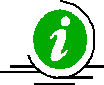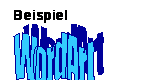Gestaltungselemente
„Die Darstellung und Darbietung von Inhalten der Präsentation durch
Medien
kann durch unterschiedliche Gestaltungselemente
erfolgen.
Hier die wichtigsten Gestaltungselemente:
Texte
Eine Präsentation ohne Inhalt ist eine Farce. Texte werden, egal welche Medien bzw. Medienträger zum Einsatz kommen, immer Teil der Visualisierung sein. Die Texte sollten nicht nur fehlerfrei verfasst sein, sondern auch bestimmten Grundregeln einer Textgestaltung gerecht werden. Hilfreich sind die vorliegenden Merk- und Übungsblätter.
Merkblatt / Mediengestaltungselemente / Texte [doc] [198 KB]
Übungsblatt 1 / Mediengestaltungselemente / Texte [doc] [176 KB]
Übungsbaltt 2 / Mediengestaltungselemente / Texte [doc] [177 KB]
Unter dieser Adresse finden Sie auch wichtige Hilfestellungen:
lehrerfortbildung-bw.de/werkstatt/text/
Bilder und Graphiken
|
Beispiel Bild
Beispiel ClipArt
Schriftart Windings
|
Heutzutage ist es quasi Standard, dass Bilder, ClipArts oder andere Symbole (z. B. aus der Schriftart Windings oder aus WordArt) als Visualisierungsmöglichkeit Anwendung finden. Bei der Verwendung von Bildern und ClipArts müssen jedoch unbedingt der Datenschutz sowie das Copyright (d. h. keine Veröffentlichung von Bildern ohne Genehmigung) beachtet werden! Bilder und ClipArts können in vielfältiger Form aus dem Internet herunter geladen werden oder sie sind in der gängigen Software schon vorhanden. Ein selbst gezeichnetes Bild, z. B. mithilfe des Zeichenprogramms Paint oder ein selbst gemachtes Foto, kann an Originalität durch nichts übertroffen werden! Zur Fotobearbeitung gibt es auch kostenlose Bildbearbeitungsprogramme.
|
lehrerfortbildung-bw.de/werkstatt/bild/
Tabellen
Mit einem Tabellenkalkulationsprogramm lassen sich Tabellen leicht und übersichtlich erstellen. Das Datenmaterial kann später als Grundlage für die Aufbereitung in Diagrammen dienen. Bei der Tabellengestaltung sollte vor allem auf die Lesbarkeit und Verständlichkeit geachtet werden.
 Excel-Tabelle
Excel-Tabelle
Endlose Zahlenkolonnen haben in einer Präsentation nichts zu suchen. Entweder Sie können grafisch aufbereitet werden oder sie liefern eine griffige Aussage. Anderenfalls langweilen Sie nur.
Gute Hinweise finden sich dazu unter:lehrerfortbildung-bw.de/werkstatt/text/
Mindmap
Mindmap finden sinnvolle Anwendungen in allen Phasen des Projektes.
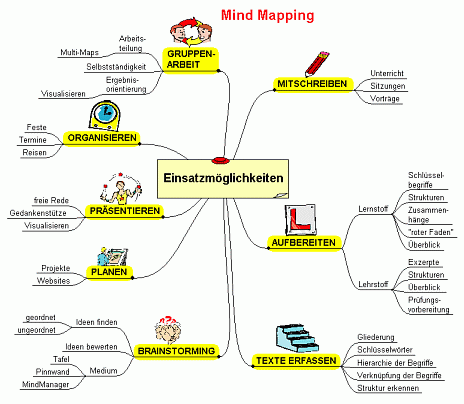
Mindmaps (Gedächtnislandkarten) stellen Zusammenhänge grafisch dar. Im Mittelpunkt (auch optisch) steht ein zentraler Begriff (z. B. Globalisierung), mit dem nach und nach - mithilfe von Pfeilen, Ästen und teils genormten Symbolen - passende Gedanken verbunden werden. Zum Schluss ist ein Netzwerk aller Gedanken und Zuordnungen vorhanden.
Beim Einsatz von Mindmaps sollte folgende Thesen befolgt werden:
- Übersichtliche(!) Mindmaps lockern auf und erfreuen das Auge.
- Mindmaps live zu entwickeln, kann gut ankommen.
- Fertige und komplexe Mindmaps aufzulegen, grenzt an eine Zumutung.
Mindmaps können heute sehr gut mit verschiedener Software hergestellt werden.
Gute Tipps zur Erstellung von Mindmaps findet man unter:lehrerfortbildung-bw.de/werkstatt/praes/